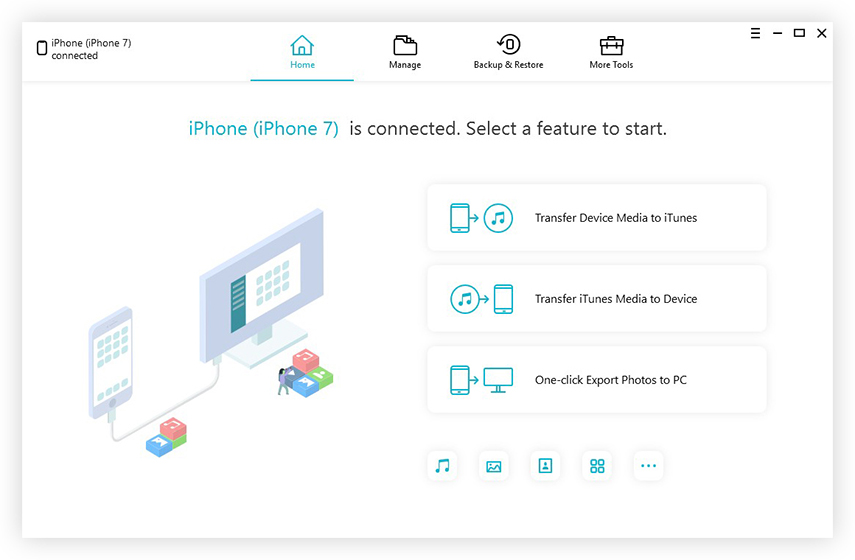Transfer iPhone, iPad și iPod: Cum se transferă muzică, contacte, videoclipuri, fotografii și multe altele din iOS
Cu iTunes, puteți face backup și sincronizaiPhone, iPad și iPod cu computerul. Cu toate acestea, dacă doriți să transferați fișiere (muzică, contacte, videoclipuri, fotografii etc.) între dispozitivele dvs. iOS, transferați fișierele de pe dispozitivul dvs. pe computer sau de la computer la iDevices, iTunes nu vă poate fi de folos. Este aici un Transfer de iPhone, iPad și iPod instrument care le face posibile și simple?
Aplicația de transfer pentru iPhone, iPad și iPod
iAny Transfer este genul de iPhone, iPad șiAplicația de transfer de fișiere iPod proiectată pentru a facilita transferul fișierelor iPhone, iPad și iPod pe dispozitivele computer, iTunes și iOS. Poate transfera o mulțime de fișiere, inclusiv:
| Muzică | Contacte | Videoclipuri |
| Datele aplicatiei | Mesaje | iBook |
| Datele aplicatiei | Lista de redare iTunes |
Mai important, este conceput pentru toate dispozitivele iOS (iOS 8.2 / 8.1 / 8 / 7.1 / 7 inclus) și vom numi doar câteva în graficul de mai jos.
| iPhone | iPhone 5S, iPhone 5C, iPhone 5, iPhone 4S, iPhone 4 etc. |
|---|---|
| iPad | iPad Air, iPad mini cu Retina Display (iPad mini 2), iPad mini, iPad 4 (iPad cu Retina Display) etc. |
| iPod Touch | iPod touch 5G, iPod touch 4G, iPod touch 3G etc. |
Descarcă iAny Transfer pe computer și folosește următoarele caracteristici pentru a transfera fișierele tale iOS.
Caracteristică 1: Transferați fișiere de pe iPhone, iPad și iPod pe computer
Pentru a transfera date de pe dispozitivul iOS pe computer,selectați un tip de fișier din stânga, aici luăm muzică de exemplu. Faceți clic pe „Media”, apoi pe „Muzică”. Și apoi selectați fișierele pe care doriți să le exportați pe computer. Faceți clic pe „Computer” din panoul din dreapta.

În cele din urmă, trebuie să alegeți o cale pentru a salvatransfer de muzică, contacte, videoclipuri, fotografii și multe altele pe computer. Fișierele transferate pot fi o copie de rezervă utilă care vă scutește de tragediile de pierdere a datelor.
Caracteristică 2: Transferați fișierele de pe iPhone, iPad și iPod pe iTunes
Cu acest instrument, nu va mai fi necesară deschidereaiTunes pentru a transfera fișiere de pe dispozitivul iOS pe iTunes. Trebuie doar să deschideți iAny Transfer, selectați tipul de fișier din stânga interfeței și apoi selectați fișierele pe care le doriți la mijloc. În cele din urmă faceți clic pe butonul „iTunes” din dreapta interfeței și fișierele vor fi transferate în biblioteca dvs. iTunes.
Caracteristica 3: Transfer de fișiere între dispozitive iOS
Aceasta este o caracteristică ascunsă a iAny Transfer. Să presupunem că intenționați să transferați iBook de la iPhone 5S la iPad mini, există 2 metode pentru a face acest lucru.
Metoda 1. Utilizați caracteristica 1 pentru a transfera iBook de la iPhone 5S la computer. Apoi deconectați iPhone 5S și conectați iPad mini la computer. Faceți clic pe Adăugare pentru a adăuga iBook-ul pe care tocmai l-ați transferat pe computer pe iPad mini.

Metoda 2. Utilizați caracteristica 2 pentru a transfera iBook-ul de la iPhone 5S la iTunes. Apoi deconectați iPhone 5S și conectați iPad la computer. Deschideți iTunes și de pe iTunes, puteți sincroniza iBooks cu iPad.
Sunt destul de sigur că acest iPhone, iPad și iPodaplicația de transfer vă poate economisi mult timp și energie pe care o cheltuiți pentru transferul fișierelor. Asigurați-vă că îl aveți pe desktop și păstrați marcajul în pagina care vă arată ghidul de transfer iAny.